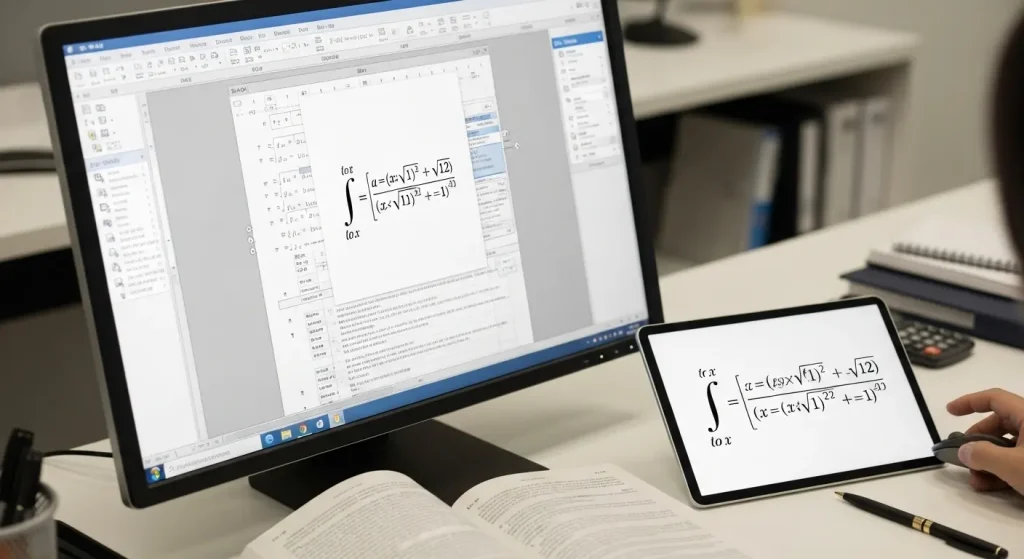
Képzelje el a helyzetet: egy fontos tudományos cikk, egy jegyzet vagy egy prezentáció áll rendelkezésére PDF formátumban, tele komplex matematikai képletekkel és egyenletekkel. A feladat az, hogy ezeket a precíz, vizuálisan tökéletes formulákat átvigye egy szerkeszthető Microsoft Word 2010 dokumentumba. Elsőre talán egyszerűnek tűnik a feladat, de aki már próbálkozott vele, tudja, hogy ez gyakran igazi fejtörést okoz. A PDF dokumentumok jellege miatt a közvetlen másolás és beillesztés ritkán hoz kielégítő eredményt, különösen a bonyolult matematikai jelölések esetében. De ne aggódjon! Ebben a cikkben részletesen bemutatjuk azokat a módszereket, tippeket és trükköket, amelyek segítségével sikeresen kezelheti ezt a kihívást a Word 2010 környezetében.
Miért Olyan Nehéz a PDF-ből Matematikai Képletet Másolni?
Mielőtt belevágunk a megoldásokba, értsük meg, miért jelent ez olyan gyakran problémát. A PDF (Portable Document Format) alapvetően egy „digitális nyomtatvány” formátuma. Célja, hogy a dokumentumok a létrehozó alkalmazástól, hardvertől és operációs rendszertől függetlenül ugyanúgy nézzenek ki, mintha kinyomtatnánk őket. Ez a tulajdonság fantasztikus a dokumentumok megosztására, de kihívást jelent a tartalom szerkeszthetősége szempontjából.
- Vizuális megjelenítés kontra szerkeszthető tartalom: A PDF gyakran nem „szövegként” tárolja a képleteket, hanem grafikák, vektoros rajzok vagy beágyazott betűtípusok kombinációjaként. Az „x2” például nem feltétlenül egy szöveges „x” karakter és egy formázott „2” karakter, hanem lehet két különálló grafikai elem.
- Speciális karakterek és szimbólumok: A matematikai képletek tele vannak görög betűkkel, speciális operátorokkal (integrál, szumma), felső és alsó indexekkel, törtekkel stb. Ezeket a Word 2010 általában csak a saját belső Equation Editor (Egyenletszerkesztő) funkcióján vagy külső bővítmények (például MathType) segítségével tudja helyesen értelmezni és megjeleníteni.
- Formázás elvesztése: Még ha sikerül is részben kimásolni a szöveget, a formázás (sortörések, igazítás, betűméretek a képleten belül) szinte garantáltan elveszik, vagy teljesen felborul.
1. A Közvetlen Másolás és Beillesztés: A Ritka Siker Esélye
Természetesen az első dolog, amit mindenki megpróbál, az a klasszikus Ctrl+C, Ctrl+V módszer. Válassza ki a képletet a PDF-ben, másolja (Ctrl+C), majd illessze be a Word 2010 dokumentumba (Ctrl+V).
Mi történik?
- Szöveges képletek: Ha a PDF egy egyszerű, szöveges formában készült képletet tartalmaz (pl. „E=mc^2”), akkor előfordulhat, hogy ez viszonylag sértetlenül beillesztődik. A formázás azonban szinte biztosan elvész, és a felső indexet manuálisan kell majd beállítania.
- Komplex képletek: A bonyolultabb egyenletek esetében a beillesztés eredménye gyakran egy olvashatatlan karaktersorozat, üres hely, vagy egy hibásan konvertált kép lesz. A speciális karakterek „dobozokká” vagy értelmetlen szimbólumokká alakulnak.
Összefoglalva: Ez a módszer csak a legegyszerűbb, szöveg alapú „képletek” esetében működhet korlátozottan, és még ekkor is számítani kell a formázás elvesztésére. Ne számítson rá, hogy ez lesz a megoldás a legtöbb matematikai egyenlet esetében.
2. A Mentőöv: Képernyőfelvétel és Képként Beillesztés
Amikor a szerkeszthetőség nem elsődleges szempont, és csak a képlet vizuális megjelenésére van szüksége, a képernyőfelvétel (screenshot) a leggyorsabb és legegyszerűbb megoldás.
Hogyan csinálja?
- Nyissa meg a PDF dokumentumot azon az oldalon, ahol a beilleszteni kívánt képlet található.
- Használja a Windows beépített „Képmetsző” (Snipping Tool) alkalmazását (Windows 7/10 esetén: a Start menüben keressen rá a „Képmetsző” szóra), vagy a Windows 10/11 „Képernyővázlat” (Snip & Sketch) funkcióját (Win+Shift+S billentyűkombináció). Alternatívaként nyomja meg a Print Screen (PrtSc) gombot, majd illessze be a teljes képernyőt egy képszerkesztőbe (pl. Paint) és vágja ki a kívánt részt.
- Válassza ki pontosan azt a területet, amely a képletet tartalmazza. Ügyeljen a megfelelő méretezésre és a felesleges margók elhagyására.
- Másolja a kivágott képet (Ctrl+C).
- Illessze be a Microsoft Word 2010 dokumentumba (Ctrl+V).
Előnyök:
- Gyors és egyszerű: Azonnali vizuális eredményt biztosít.
- Hű megjelenés: A képlet pontosan úgy fog kinézni, ahogyan a PDF-ben.
Hátrányok:
- Nem szerkeszthető: A beillesztett képlet egy kép, nem tudja módosítani benne az értékeket, operátorokat vagy betűket.
- Minőségvesztés: Nagyításkor vagy nyomtatáskor a kép pixelesedhet, különösen alacsony felbontású PDF-ek esetén.
- Fájlméret: Sok kép beillesztése növelheti a Word dokumentum fájlméretét.
- Kereshetőség hiánya: A képlet tartalma nem lesz kereshető a Word dokumentumban.
3. A Szövegfelismerés Ereje: OCR Szoftverek Használata
Az OCR (Optical Character Recognition – optikai karakterfelismerés) szoftverek célja, hogy képeken vagy szkennelt dokumentumokon található szöveget szerkeszthető szöveggé alakítsanak. Bár a matematikai képletek felismerése komoly kihívást jelent számukra, egyes fejlettebb OCR programok képesek lehetnek a képletek egy részének, vagy legalábbis az azokban szereplő szövegnek a felismerésére.
Hogyan működik?
- Szerezzen be egy megbízható OCR szoftvert. Néhány népszerű választás: Adobe Acrobat Pro (beépített OCR funkcióval), ABBYY FineReader, OmniPage. Léteznek ingyenes, online OCR szolgáltatások is, de ezek gyakran korlátozottabbak.
- Nyissa meg a PDF-et az OCR szoftverrel.
- Futtassa le a szövegfelismerési folyamatot. Sok OCR program képes felismerni a képleteket, de ezeket általában képként vagy „képletblokkként” kezeli, nem pedig szerkeszthető matematikai objektumként.
- Miután az OCR befejezte a munkát, a szoftverben megjelenik a felismert szöveg. Itt ellenőrizze és javítsa ki az esetleges hibákat, különös tekintettel a számokra és a speciális karakterekre.
- Másolja ki a felismert szöveget, és illessze be a Word 2010 dokumentumba.
Előnyök:
- Részleges szerkeszthetőség: A felismerés után a szöveg legalább szerkeszthetővé válik.
- Kereshetőség: A felismert szöveg kereshető lesz a Word-ben.
Hátrányok:
- Magas hibaarány képleteknél: Az OCR szoftverek nagyon ritkán képesek a komplex matematikai képleteket tökéletesen felismerni és Word Equation Editor formátummá alakítani. Gyakoriak az elírások, rossz karakterek vagy a formázás teljes elvesztése.
- Külső szoftver igénye: Ezek a programok gyakran fizetősek.
- Időigényes: A felismerés utáni javítás és formázás sok időt vehet igénybe.
Tipp: Ha egy OCR program képes felismerni a képletet, de nem konvertálja szerkeszthető Word egyenlet formátumba, akkor is hasznos lehet kiindulópontnak. A felismert szövegrészeket lemásolva felgyorsíthatja az „újraírás” folyamatát az Equation Editorban.
4. Az „Újraírás” Művészete: A Word 2010 Equation Editor
Ez a módszer talán a leginkább időigényes, de egyben a legmegbízhatóbb és a legjobb minőségű eredményt biztosítja, ha szerkeszthető, professzionális megjelenésű matematikai képletekre van szüksége a Word 2010-ben. A Word saját beépített Equation Editora (Egyenletszerkesztője) lehetővé teszi a képletek manuális felépítését.
Hogyan használja?
- Nyissa meg a Word 2010 dokumentumot.
- A menüszalagon kattintson a „Beszúrás” fülre.
- A „Szimbólumok” csoportban kattintson az „Egyenlet” gombra. (Itt választhat előre definiált egyenleteket is, vagy kattintson az „Új egyenlet beszúrása” opcióra.)
- Megjelenik az „Egyenleteszközök” menüszalag, amelyen a „Tervezés” fül aktív. Itt találja a különböző matematikai struktúrákat (törtek, indexek, integrálok, gyökök stb.) és szimbólumokat.
- Nézze a PDF-ben lévő képletet, és építse fel lépésről lépésre az Equation Editorban. Használja a „Struktúrák” és „Szimbólumok” csoportban található eszközöket.
- A szimbólumokat egyszerűen beillesztheti kattintással. A struktúrák (pl. tört) beillesztése után kitöltendő mezők (szaggatott dobozok) jelennek meg, amelyekbe beírhatja a számokat, változókat vagy újabb struktúrákat.
- Ha elkészült, kattintson az egérrel a képlet szerkesztőterületén kívül, hogy az beillesztődjön a dokumentumba.
Előnyök:
- Teljes szerkeszthetőség: Bármikor módosíthatja a képletet, ahogyan egy normál szöveget.
- Professzionális minőség: A Word képletek tökéletesen illeszkednek a dokumentumhoz, és magas minőségben nyomtathatók, függetlenül a nagyítástól.
- Kereshetőség: A képletekben lévő szöveges részek (számok, változók) általában kereshetők.
Hátrányok:
- Időigényes: Komplex képletek újraírása sok időt vehet igénybe, különösen ha sok képletet kell átemelni.
- Ismerkedés az eszközzel: Szükséges némi gyakorlat az Equation Editor hatékony használatához.
MathType (külső bővítmény):
Érdemes megemlíteni, hogy a Word 2010 támogatja a MathType nevű harmadik féltől származó bővítményt is, amely egy még fejlettebb és felhasználóbarátabb képletszerkesztő. Ha gyakran dolgozik matematikai dokumentumokkal, érdemes lehet beruházni rá, mivel jelentősen felgyorsíthatja a képletek beírását és szerkesztését.
5. PDF Konvertáló Programok: Lehetőségek és Korlátok
Léteznek szoftverek és online szolgáltatások, amelyek PDF-et Word (.docx) formátumba konvertálnak. Azonban fontos megérteni, hogy ezek a programok ritkán konvertálják a matematikai képleteket szerkeszthető Word egyenlet objektummá. Inkább az alábbi két forgatókönyv valamelyike érvényesül:
- Képletként kezelve: A képleteket képként vagy szövegdobozként illesztik be a konvertált Word dokumentumba, ami a szerkeszthetőség hiányával jár, hasonlóan a képernyőfelvételhez.
- Elrontott szöveg: A képleteket értelmezhetetlen karaktersorozatként, vagy a formázás teljes elvesztésével szövegként konvertálják.
Példák: Adobe Acrobat Pro, Smallpdf, ILovePDF, Nitro Pro.
Összefoglalva: Ezek az eszközök kiválóan alkalmasak általános szöveges PDF dokumentumok konvertálására, de matematikai képletek esetén ne támaszkodjon rájuk a szerkeszthető végeredmény reményében. Használja őket, ha a dokumentum többi részét gyorsan át akarja vinni, de a képletekkel kapcsolatban továbbra is a fentebb említett módszerekre kell hagyatkoznia.
Tippek és Trükkök a Hatékony Munkához
- Vizuális ellenőrzés: Mindig alaposan ellenőrizze a beillesztett vagy újraírt képleteket a PDF eredetivel összehasonlítva. Egyetlen hiba is komoly félreértésekhez vezethet a matematikai kifejezésekben.
- Gyorsbillentyűk az Equation Editorban: Tanulja meg az Equation Editor billentyűparancsait (pl. tört: /; felső index: ^; alsó index: _). Ezek jelentősen felgyorsítják a képletek beírását.
- Sablonok és automatikus javítás: Ha gyakran használ bizonyos szimbólumokat vagy képlet-struktúrákat, fontolja meg azok elmentését sablonként, vagy használja a Word automatikus javítási funkcióját (pl. írja be a „alpha” szót, és az automatikusan átalakul α-vá).
- Töredezett képletek: Ha egy képlet túl hosszú, fontolja meg a felosztását több kisebb részre, ha ez logikailag lehetséges, és olvashatóbbá teszi a dokumentumot.
- Verziókövetés: Mentsen gyakran, és fontolja meg a dokumentum verziókövetését, különösen ha nagy mennyiségű képletet dolgoz fel.
Összegzés és Végszó
A matematikai képletek PDF-ből Word 2010-be történő beillesztése egy olyan feladat, amely türelmet és a megfelelő módszerek ismeretét igényli. Ahogy láthatta, nincs egyetlen „mágikus” gomb, amely mindent megoldana, különösen a komplex egyenletek esetében. A választott módszer attól függ, hogy milyen a képlet bonyolultsága, mennyire sürgős a feladat, és mennyire fontos a szerkeszthetőség és a fájl minősége.
A képernyőfelvétel gyors vizuális megoldás, ha a szerkeszthetőség nem prioritás. Az OCR szoftverek némi segítséget nyújthatnak a szöveges részeknél, de a matematikai jelölések konvertálásában még mindig korlátozottak. A legmegbízhatóbb, de leginkább időigényes megoldás a Microsoft Word 2010 beépített Equation Editorjének (Egyenletszerkesztőjének) vagy a MathType-nak a használata, ahol manuálisan építi fel az egyenleteket. Ez garantálja a professzionális minőséget és a teljes szerkeszthetőséget, ami elengedhetetlen a technikai dokumentumok és tudományos munkák esetében.
Bár a folyamat kihívásokkal teli lehet, a megfelelő eszközök és stratégiák birtokában sikeresen áthidalhatja a PDF és a Word közötti szakadékot, és kiváló minőségű, szerkeszthető dokumentumokat hozhat létre. Sok sikert a munkájához!
